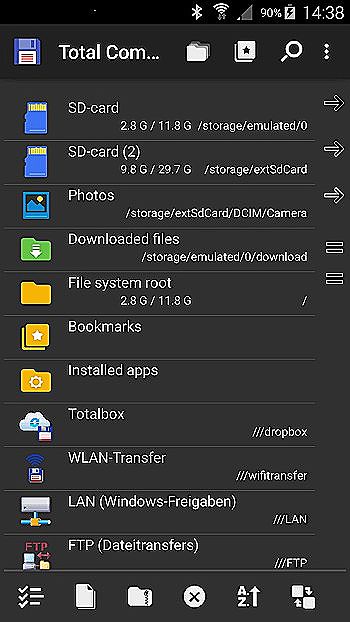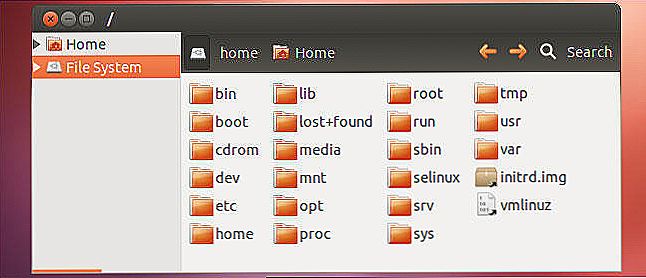Obecnie istnieje znaczna liczba różnych dyrygentów (lub menedżerów plików) dla systemu operacyjnego Android. Urządzenia oparte na tym systemie z każdym dniem coraz bardziej. Nie tak dawno temu na Androidzie pojawiły się smartfony z małym rozmiarem ekranu. Ale dziś lista urządzeń została przerośnięta ogromnymi tabletami, a nawet komputerami stacjonarnymi. ES Explorer ma zasłużoną popularność na takich urządzeniach. Jak korzystać z tego programu? I dlaczego tak wielu właścicieli smartfonów preferuje właśnie takie rozwiązanie? Poniższa dyskusja koncentruje się na tym, jak pracować z ES Explorer na Androida; jakie główne funkcje ma. Rozważymy również główne różnice między UE a jej konkurentami.

Treść
- 1 Inne menedżery plików
- 2 Instalacja i konfiguracja
- 3 Interfejs
- 4 Przenoszenie plików
- 5 Inne funkcje
Inne menedżery plików
Na rynku Play od Google możesz znaleźć prawie każdą aplikację obsługiwaną przez system operacyjny Android. I na pewno ES będzie jednym z pierwszych, wystarczy zacząć szukać w katalogu Software Manager plików. Istnieje duża liczba użytkowników, którzy nie korzystają z menedżerów zewnętrznych na swoich urządzeniach.Ci, którzy aktywnie z nich korzystają, wolą ES Explorer. Do czego służy - służy do sprawnej organizacji pracy z plikami, większej elastyczności i szybkiej nawigacji po systemie plików.
Explorer na Androida to dość powszechne zjawisko. Dlatego sklep oprogramowania będzie oferował szereg innych menedżerów plików. Zwróć uwagę na niektóre z nich.
- Total Commander jest odpowiednikiem swojego "stacjonarnego" kolegi, kochanego przez użytkowników ze względu na jego prostą funkcjonalność.
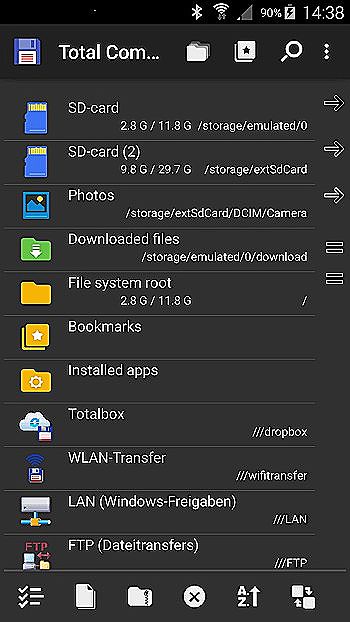
- Menedżer plików jest dość popularnym programem, który zdobył znaczną ilość reklam. Dla których użytkownicy z doświadczeniem tego nie lubią.
- Menedżer plików od Asus. Dobra aplikacja, która jest standardowo wyposażona w urządzenia tej firmy. Nie ma reklam, interfejs jest prosty i przejrzysty. Jednocześnie niska funkcjonalność. Odpowiedni dla początkujących, którzy nie pracują zbyt aktywnie nad plikami.
- X-plore FilebManager - został wydany na starych telefonach Nokia z platformą Symbian. Niestety, tylko to jest znane.
Jeśli wybierzesz ES, prawdopodobnie zastanawiasz się, jak pracować z ES Explorer na Androida. Zostanie to omówione dalej.
Instalacja i konfiguracja
ES Explorer - czym jest ten program? Uniwersalny menedżer plików, uwielbiany przez właścicieli smartfonów za funkcjonalność, prostotę i łatwość konfiguracji. Jego menu jest logiczne, a wygląd raczej dobrze pomaga nawigować w systemie plików smartfona.
Instalacja ES jest prosta - po prostu znajdź ją na Play Market, kliknij "Zainstaluj" i zaakceptuj wszystkie niezbędne uprawnienia. Po pobraniu program pojawi się w menu aplikacji. Jak zainstalować Eksploratora UE na Androida, już wiesz. Następnie możesz spróbować zrozumieć ten program.
Interfejs nie wyróżnia się szczególnie na tle konkurencji. Czy ten jasny niebieski kolor folderów dodaje koloru do ogólnego obrazu. W przeciwnym razie wszystko jest dość standardowe - na górze spotyka się pasek nawigacyjny, a poniżej - dwa główne przyciski funkcyjne. Ale wygląd jest dość łatwy do zmiany. Musisz kliknąć przycisk "Widok" na dolnym panelu. Możesz przejść do innego widoku plików i folderów.
Natychmiast możesz połączyć się z magazynem chmurowym Explorer. Aby to zrobić, kliknij "Utwórz" i postępuj zgodnie z instrukcjami wyświetlanymi na ekranie.
Interfejs

Warto zastanowić się nad głównymi zakładkami programu:
- "Zakładki".Tutaj możesz zobaczyć wszystkie foldery i pliki dodane do szybkiego dostępu. Aby wrócić do nich, kliknij jedną z zakładek.
- "Fundusze". Wiele dodatkowych narzędzi do pracy z systemem Android. Zarządzaj pamięcią, pobieraniem, Network Managerem, root-explorerem i wieloma innymi.
- "Sieć". Skonfiguruj sieć, której pliki będą wyświetlane.
- "Biblioteki". Szybki dostęp do głównych bibliotek użytkownika. To jest analogiczny folder z nazwami w
W krótkim czasie zorientowałeś się, jak korzystać z Eksploratora UE na Androida. Jak widać, nie wymaga to dużego wysiłku. Początkujący może łatwo sobie z tym poradzić, ponieważ interfejs programu jest wyostrzony dla prawie wszystkich potrzeb już "po wyjęciu z pudełka". W Google Play możesz znaleźć bogaty wybór motywów do programu. Pomogą one tym, którzy z jakiegoś powodu nie są zadowoleni z wyglądu Odkrywcy.
Przenoszenie plików
Przenoszenie plików w programie jest łatwe. Aby to zrobić, przytrzymaj palec na pliku lub folderze i poczekaj, aż pojawi się znak zaznaczenia na elemencie. Jeśli to konieczne, możesz wybrać wiele przedmiotów w podobny sposób. Jeśli wybrana jest jedna pozycja - wszystkie poniższe są wybierane krótkim naciśnięciem.
Przy użyciu ES Explorer, jak przenosić pliki z folderu do folderu? Znajdź przycisk "Przenieś do ..." w menu dolnym lub bocznym i wybierz folder docelowy. Wszystkie wybrane elementy zostaną do niego przeniesione.
Inne funkcje
W Eksploratorze UE kontrola gestów jest również dobrze zaimplementowana. Możesz go skonfigurować za pomocą elementów menu głównego. Gdy tryb gestów jest włączony, na ekranie pojawi się okrągły element, który pokaże miejsce, w którym należy wprowadzić gest. Gesty można zaprogramować i dać im jakąkolwiek trudność - najważniejsze jest to, że pamiętasz kombinację. Z biegiem czasu możesz łatwo ustalić, jak ustawić gesty dla różnych funkcji menedżera plików.

Już rozmawialiśmy o tym, jak uruchomić Eksploratora ESE na Androida. Niektóre elementy tego menedżera plików są ustawione do uruchamiania w trybie automatycznym. Mogą to być śmieciarki, odtwarzacze audio i wideo oraz inne równie przydatne programy.
ES Explorer dla Androida okazał się nieskomplikowany. Jak korzystać z innych podobnych programów, możesz przeczytać szczegółowo na stronach naszej witryny. Jeśli masz pytania lub chcesz porozmawiać o czymś z innymi użytkownikami - zapraszamy do komentarzy!